
|
|
|
Ne propunem sa abordam in aceasta lectie principalele aspecte cu privire la modul de instalare si lansare in executie, crearea unei baze de cunostinte si utilizarea acesteia.
Instalarea generatorului de sisteme expert EXSYS Professional se realizeaza in mod obisnuit prin executia fisierului setup.exe din kitul de instalare aferent si prezentarea de raspunsuri corespunzatoare intrebarilor puse. De obicei instalarea se finalizeaza prin crearea unui set de icoane corespunzatoare modulelor puse la dispozitie de pachetul EXSYS. Operatia de instalare se recomanda sa fie realizata de catre adminstratorul retelei de calculatoare.
Pentru aceste lectii am folosit varianta educationala pusa la dispozitie pe Internet de firma producatoare EXSYS, Inc. prin adresa http://www.exsys.com.
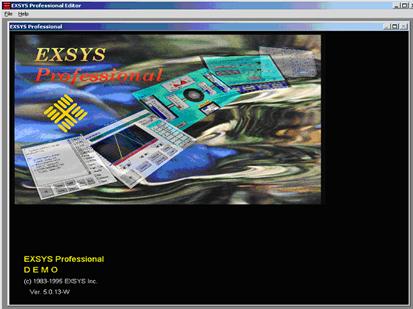
Fig. 1 - Ecran de prezentare a generatorului EXSYS Professional
Lansarea in executie a generatorului EXSYS Professional se realizeaza numai dupa instalarea pachetului de programe aferent acestuia. Dupa instalare se poate proceda la crearea unei icoane pe ecranul de lucru Windows. Aceste elemente sunt deja parcurse de catre administratorul de retea. Ca utilizatori nu ne ramane decat sa pozitionam mouse-ul pe aceasta icoana si sa dam de doua ori clic. Ecranul de prezentare a EXSYS - ului este ilustrat in figura de mai sus.
Crearea unei baze de cunostinte
Ne propunem sa cream un prototip de sistem expert pentru a evalua rentabilitatea unei societati, atunci cand o unitate bancara doreste sa cunoasca in ce stadiu se afla societatea pentru a-i acorda credite sau in cazul in care un tert doreste sa cunoasca situatia in care se afla o firma in vederea desfasurarii cu aceasta a relatiilor economice.
Selectarea metodei va tine cont de urmatoarele particularitati:marimea societatii, procesul de productie, clasificarea cheltuielilor in variabile si fixe, directe si indirecte, tipul de productie, domeniul de rentabilitate, interesul conducerii fata de anumite aspecte.
Prototipul se va numi RENTAB avand in vedere subiectul bazei de cunostinte. Din acest moment se poate proceda la crearea unei noi baze de cunostinte ori la consultarea sau actualizarea celei deja existente. in varianta in care vom crea o baza de cunostinte pentru un prototip de sistem expert de evaluare a viitoarelor fonduri necesare promovarii imaginii pe piata a unui produs vom apela optiunea File din meniul orizontal, urmata de optiunea New din meniul vertical aferent.
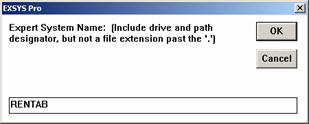
Fig. 2. Crearea unei baze de cunostinte RENTAB. Declararea numelui.
In fereastra precedenta se va introduce numele bazei de cunostinte RETAB. Daca RENTAB ar fi existat, cu ajutorul optiunii Open din meniul vertical aferent optiunii File se putea deschide baza de cunostinte cu numele RENTAB.RUL.
In situatia in care baza de cunostinte se creeaza pentru prima data, se va activa o fereastra prin care se da posibilitatea stabilirii parametrilor de lucru. Aceasta fereastra poate fi numita panou de control. Pentru RENTAB panoul de control se prezinta in figura nr. 3.
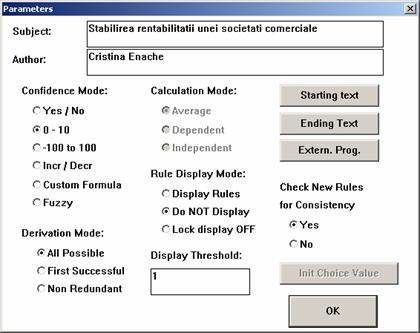
Fig. 3. - Panoul de control pentru stabilirea parametrilor
Informatiile minimale pe care trebuie sa le avem in vedere la generarea unei baze de cunostinte le regasim in urmatoarele etape obligatorii de parcurs pentru a putea trece de aceasta macheta: subiectul bazei de cunostinte si autorul acesteia. Tot in acest panou de control vom putea preciza: metoda de lucru cu factorul de certitudine pentru scopuri, modalitatea de parcurgere a bazei de cunostinte, activarea/dezactivarea afisarii regulilor pe parcursul executiei, activarea/dezactivarea testarii noilor reguli cu privire la maniera in care completeaza baza de cunostinte, textul de afisat la inceputul consultarii bazei de cunostinte si cel de sfarsit, precum si limita minima de la care se afiseza factorii de certitudine aferenti scopurilor.
Dupa precizarea elementelor obligatorii, subiectul bazei de cunostinte si autorul, si eventual a celorlalte elemente precizate mai sus, generatorul de sisteme expert EXSYS PRO va trece la preluarea scopurilor. Mesajul pe care il primim in acest caz si macheta prin care se preia un scop nou se prezinta in figura 4.
|
|
|
Fig. 4. - Declararea scopurilor
Introducerea unui scop se face prin preluarea directa de la tastatura. in cazul nostru vom avea:
Intreprinderea se afla in 'zona beneficiilor'
Intreprinderea se afla in 'punctul mort'
Intreprinderea se afla in 'zona pierderilor'
Rezultatul brut al firmei este profit, etc.
In fereastra New Choice se scrie de la tastatura primul scop 'Intreprinderea se afla in zona beneficiilor dupa care se activeaza butonul OK. in mod similar se procedeaza si cu celelalte scopuri.
Nota: in caz ca nu se doreste salvarea scopului curent, inainte de a tasta OK, se sterge cu tasta Delete sau se da clic pe scop si se activeaza butonul Cancel.
Dupa introducerea scopurilor se poate trece la construirea primei reguli. Din experienta noastra si respectand principiile general valabile proiectarii de produse informatice recomandam ca pe baza analizei problemei de solutionat sa se procedeze la introducerea tuturor pieselor de cunoastere (scopuri, calificatori si variabile) specifice generatorului EXSYS Professional.
Din analiza sumara a domeniului si a problemei de rezolvat avem urmatoarele piese de cunoastere:
Scopuri:
Intreprinderea se afla in 'zona beneficiilor"
Intreprinderea se afla in 'punctul mort
Intreprinderea se afla in 'zona pierderilor'
Nu ati ales pentru analiza profitului pe baza cifrei de afaceri
Intreprinderea inregistreaza performante din exploatare
Intreprinderea are profit din exploatare
Intreprinderea nu inregistreaza performante din exploatare
Nu ati ales pentru analiza rentabilitatii pe baza rezultatului din exploatare
Fluxurile financiare si riscurile atasate sunt optimale
Intreprinderea nu inregistreaza fluxuri financiare
Nu ati ales pentru analiza rentabilitatii pe baza rezultatului financiar
Rezultatul curent al firmei este profit
Rezultatul curent al firmei este pierdere
ATENTIE! RISC DE FALIMENT
Firma are o situatie rentabila
Nu ati optat pentru analiza rentabilitatii pe baza rezultatului curent
Rezultatul brut al firmei este profit.
Calificatori:
Doriti analiza profitului pe baza cifrei de afaceri?
Doriti analiza rentabilitatii pe baza rezultatului din exploatare?
Doriti analiza rentabilitatii pe baza rezultatului financiar?
Doriti analiza rentabilitatii firmei pe baza rezultatului curent?
Doriti analiza rentabilitatii pe baza rezultatului brut?
Doriti analiza rentabilitatii pe baza rezultatului net?
Doriti analiza rentabilitatii pe baza ratelor de rentabilitate?
Doriti analiza rentabilitatii pe baza ratei rentabilitatii economice?
Doriti analiza pe baza ratei rentabilitatii financiare?
Doriti analiza rentabilitatii pe baza ratei rentabilitatii comerciale?
Doriti analiza pe baza ratei profitului?
Doriti analiza profitabilitatii?
Doritii analiza pe baza marjei brute?
Doriti analiza pe baza ratei rentabilitatii comerciale pure?
Vom parcurge in cele ce urmeaza etapele necesare declararii listei de calificatori, dupa care vom invata sa construim reguli. Din meniul principal selectam optiunea Rule. in meniul vertical asociat optiuni avem posibilitatea sa lucram cu oricare piesa de cunoastere prin intermediul optiunilor Qualifier List, Variable List si Choices List.
Noi vom avea de adaugat un calificator, deci optiunea apelata va fi Qualifier List. Fereastra de lucru cu calificatori se prezinta in figura nr. stg. Pentru a un nou calificator activam butonul New Qual. Ecranul de lucru va deveni cel din figura dr
|
|
|
Fig. - Ecrane pentru introducerea unui calificator
Corpul calificatorului va fi introdus in rubrica corespunzatoare lui Qualifier, iar valorile, pe rand, in rubrica corespunzatoare lui Value. Prin activarea butonului Add valoarea curenta se adauga listei de valori asa cum se prezinta in figura
Pe baza tabelei decizionale prezentate mai sus vom proceda la construirea regulilor. Astfel, din meniul atasat optiunii Rule vom apela optiunea Add Rule. Ecranul de lucru se prezinta in figura 6.
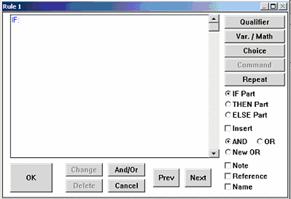
Fig. 6. - Ecranul de lucru pentru construirea unei reguli
Asa cum am precizat mai sus, o regula este formata din partea de premisa (IF) si partea de concluzii (THEN/ELSE). Acestea din urma se pot prezenta numai cu THEN. In categoria premiselor putem avea piese de cunoastere sub forma calificatorilor, variabilelor si chiar scopuri. Aceleasi componente se regasesc si in categoria concluziilor, cu precizarea ca scopurile sunt urmate de o atribuire a unei valori pentru factorul de certitudine dupa una din variantele precizate in panoul de control al parametrilor.
Ecranul de lucru din figura 6. ofera posibilitatea selectarii in categoria premiselor sau concluziilor a unui calificator - Qualifier, a unei variabile - Var./Math sau a unui scop - Choice.
In partea de jos a ferestrei se ofera posibilitatea acceptarii unei reguli dupa scrierea sa (OK), schimbarii/stergerii de valori pentru o piesa de cunoastere inclusa in regula (Change/Delete), renuntarii (Cancel), schimbarii conectorilor logici dintre piesele de cunoastere specificate drept premise/concluzii (And/Or), precum si vizualizarea in vederea editarii unei reguli (Prev sau Next)
|
|
|
|
|
|
7. - Ecrane de selectie calificator, scop si parte regula
In cazul nostru vom apela la optiunea Qualifier pentru a prelua in cadrul premisei valoarea DA' pentru 'Doriti analiza profitului pe baza cifrei de afaceri?'. In urma activarii acestui buton (vezi figura 7. stg. sus) se va afisa lista calificatorilor dupa macheta prezentata in figura dr. Ne pozitionam cu mouse-ul pe primul calificator, caz in care in partea de jos a machetei se vor afisa valorile aferente. Din aceasta lista selectam valoarea 'DA'.
Daca avem mai multi calificatori in aceasta regula se procedeaza in mod similar cu precizarea ca se poate selecta din lista de valori un numar mai mare de valori dupa logica Windows (Shift4).
Pentru a trece la ramura lui THEN, din fereastra de scriere a regulii se selecteaza butonul radio THEN Part. Pentru a defini concluzia apelam la optiunea Choice asa cum se vede in figura 7. stg. jos. Noua fereastra obtinuta se prezinta in figura nr. 7. dr. jos. Ne pozitionam pe primul scop Intreprinderea se afla in 'zona beneficiilor si selectam din sirul de valori de pe scala 0-10 valoarea 10. Dupa selectarea valorii se revine la partea lui THEN. Daca dorim putem atasa notite, referiri bibliografice sau un nume pentru regula construita.
In cazul in care se justifica aparitia lui ELSE , atunci se va activa butonul radio ELSE Part si se va proceda in mod similar. Forma finala a regulii 1 se prezinta in figura 8.

Fig. 8. - Forma finala a unei reguli de productie
Adaugarea unor variabile este operatia prin care anumite piese de cunoastere se evalueaza pe baza unor valori numerice/nenumerice sau sunt folosite pentru a descrie anumite aspecte necesare utilizatorului de sisteme inteligente in etapa preluarii cunoasterii sau afisarii rezultatelor finale.
Ne propunem sa introducem o variabila nenumerica Nume societate si trei variabile numerice: Cifra de afaceri (CA), Cheltuieli totale (CH_TOT si Venitul din exploatare (VEN EXP).
Inainte de a prezenta modul de adaugare a variabilelor, trebuie sa cunoastem ca lucrul cu variabile presupune respectarea urmatoarelor norme:
1. numele variabilei se scrie intre paranteze drepte si nu trebuie sa depaseasca 18 caractere formate din litere, cifre si spatii, fara sa se foloseasca alte caractere speciale;
2. fiecarei varibile i se poate atasa un text care va fi afisat la momentul preluarii informatiei de la utilizator;
3. tipul variabilelor este fie numeric, fie nenumeric (sir de caractere);
4. variabilele numerice se utilizeaza la construirea expresiilor matematice cu ajutorul operatorilor cunoscuti: *, /, +,-,% si ^. Alaturi de operatorii matematici pot fi folositi si operatorii logici: OR sau ||, AND sau && si NOT sau !. Parantezele pot fi folosite pentru schimbarea prioritatii de evaluare a operatiilor.
5. variabilele pot fi afisate la sfarsitul executiei, daca se opteaza pentru acest lucru. Se afiseaza, astfel, descrierea variabilei insotita de valoarea cu care ea este incarcata.
6. se initializeaza doar datele de iesire si in nici un caz datele de intrare.
Introducerea unor variabile presupune apelarea optiunii Rule, activarea meniului vertical asociat si apelarea optiunii Variables List. In figura 4.8 apar formulele de calcul
Ele se introduc prin activarea butonului Var. / Math si apoi in introducerea formulei in fereastra Add Formula, dupa cum se observa si in figura 9. Variabilele sunt selectate prin apasarea butonului Display Variables.
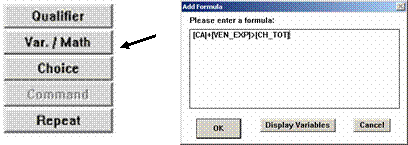
|
|
|
Fig. 9. - Forma finala a unei reguli de productie
In fereastra din figura 10. stg. selectam butonul New Variable, moment in care se activeaza o fereastra in care introducem elementele caracteristice pentru noua variabila. Fereastra de lucru o prezentam in figura 10. dr. In fereastra din figura 10. dr., Nume este denumirea variabilei in care dorim sa preluam numele agentului economic pentru care utilizam prototipul. Din acest motiv se selecteaza butonul radio String.
|
|
|
Fig. 10. - Declararea variabilei Nume